教程网首页 > 百科教程 > ps教程 》 PS合成一幅猫虎大战场面
PS合成一幅猫虎大战场面
效果图:

首先把素材森林图片用PS打开,调整素材的大小。

图片做背景,添加一个模糊滤镜。
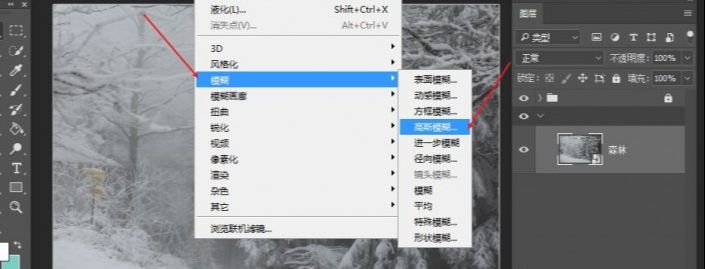
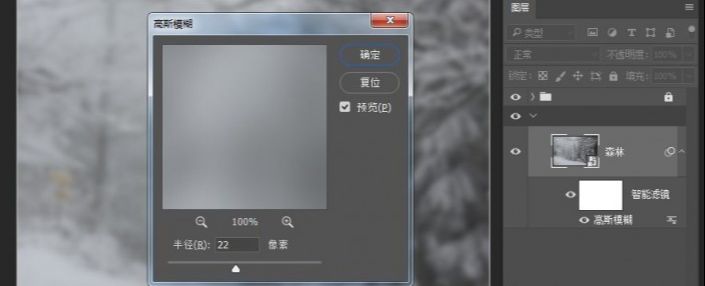
接下来稍微调整一下图片的色彩,添加一个色彩平衡调整图层。
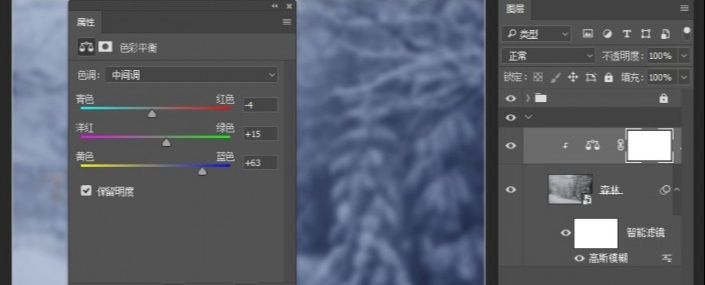
接下来,把大猫图片添加到画布中,调整大小与位置。
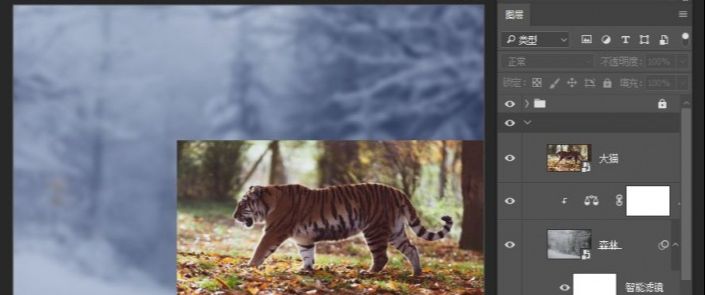
添加图层蒙版,选择画笔工具,把不需要的多余的部分擦掉。
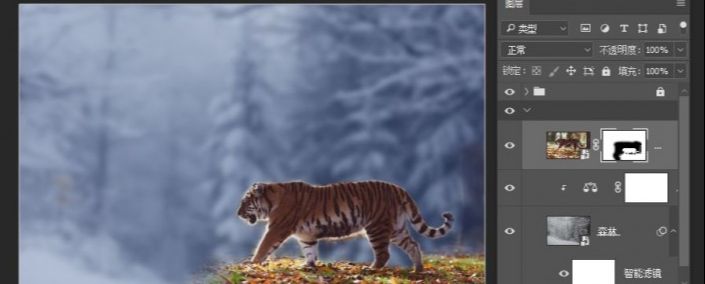
接下来把小猫图片添加到画布中,调整图片的大小与位置。
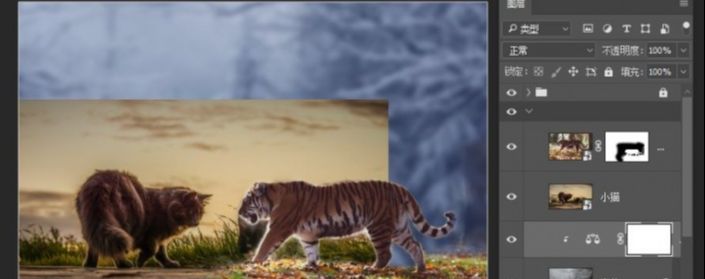
给小猫图层添加一个图层蒙版,把不需要的部分擦掉。
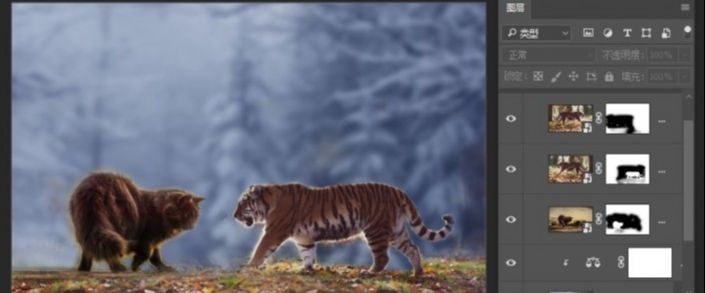
选择小猫图层,添加一个色彩平衡调整图层。

选择大猫图层,添加一个色彩平衡调整图层。
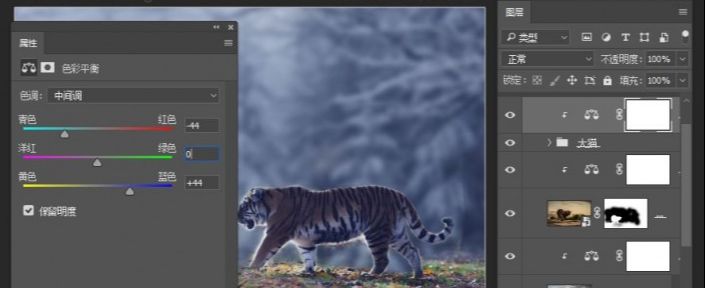
新建一个空白图层,选择画笔工具,刷点前景阴影,就是图片下面的暗影。
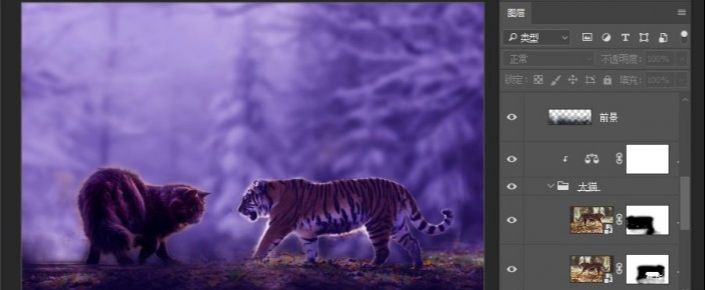

PS合成一幅猫虎大战场面相关文章:
无相关信息扫一扫手机观看!

最新更新的教程榜单
- photoshop做立体铁铬字03-08
- ps制作字体雪花效果03-08
- ps需要win10或者更高版本得以运行03-08
- adobe03-08
- ps怎么撤销的三种方法和ps撤销快捷键以及连03-08
- ps神经滤镜放哪里03-08
- Photoshopcs6和cc有什么差别,哪个好用,新手03-08
- ps怎么给文字加纹理03-08
- ps怎么修图基本步骤03-08
- adobephotoshop是什么意思03-08











